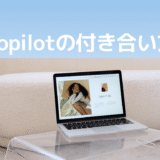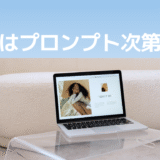「Copilotって便利そうだけど、どうやって使えばいいの?」 「なんか難しそう…有料じゃないと使えないんでしょ?」
そう思って、まだCopilotに触れたことがない方も多いのではないでしょうか?
- Copilot(無料版)できること
- Copilot(無料版)にアクセス方法
- 有料版と無料版との違い
なぜ「無料版」から始めるのがおすすめなのか?
Copilotには、大きく分けて「無料版」と「有料版(Microsoft 365 )」の2つ
があります。※ここではわかりやすく無料版と有料版と大きく2つに分けます
有料版はWordやExcelといったOfficeアプリ内で直接使える強力なツールですが、無料版でも多くのことができます。
- AIの力を試してみたいという時に最適です。
- 特定のソフトウェアをインストールする必要がなく、普段使っているブラウザで体験できます。
- 十分な機能: Webサイトの要約、メールの下書き、アイデア出しなど、多くの業務で役立つ機能を備えています。
まずはこの無料版から始めて、Copilotの便利さを体感してみましょう。
無料版Copilotへのアクセス方法
無料で使えるCopilotにアクセスする方法は、主に以下の3つです。どちらも非常に簡単なので、ご自身の環境に合わせて試してみてください。
方法1:Microsoft Edgeブラウザからアクセスする
普段お使いのPCにMicrosoft Edgeがインストールされていれば、これが最も手軽な方法です。
- Microsoft Edgeブラウザを開きます。
- 画面右上のCopilotアイコンをクリックします
- サイドバーにCopilotが表示されます。
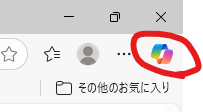
これだけで、画面の右側にCopilotのサイドバーが表示されます。この方法の最大のメリットは、閲覧中のWebページとシームレスに連携できることです。
たとえば、長文のニュース記事を読んでいて、「要点だけ知りたい」と思った時、Copilotに「このページの内容を3つの箇条書きで要約して」とお願いするだけで、すぐにまとめてくれます。
方法2:Webサイトから直接アクセスする(どのブラウザでもOK)
「普段Google ChromeやSafariを使っているから、Edgeはちょっと…」という方もご安心ください。CopilotはWebサイトとても公開されているため、どのブラウザからでも利用できます。
- https://copilot.microsoft.com/ にアクセスします。
- 「Copilotへのメッセージを送る」の欄にプロンプト(指示分)を入力します。
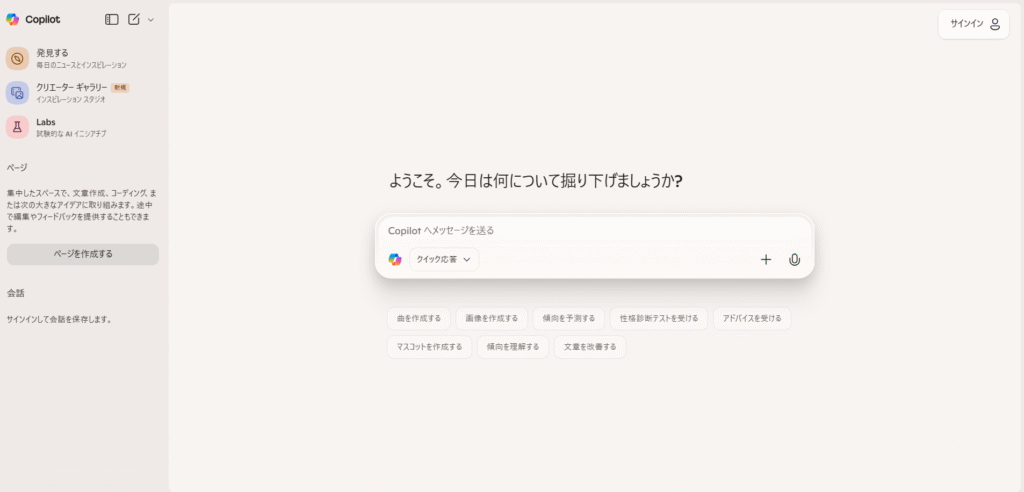
この方法であれば、ブラウザの種類を気にすることなく、Copilotの機能を使えます
方法3:アプリをインストールする。
- Microsoftの公式ダウンロードサイトにアクセスします。
- インストール後アプリを開いてCopilotを起動することができます。
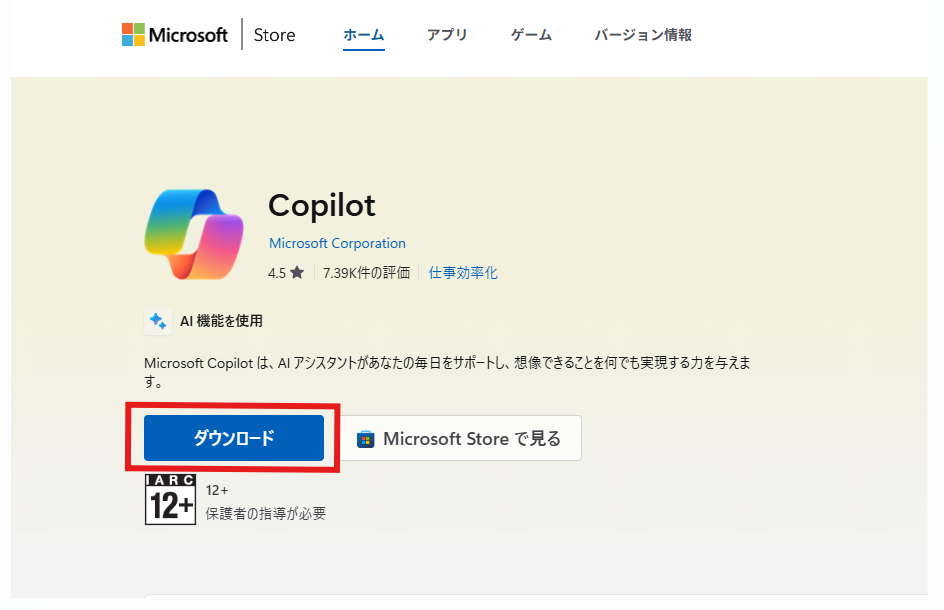
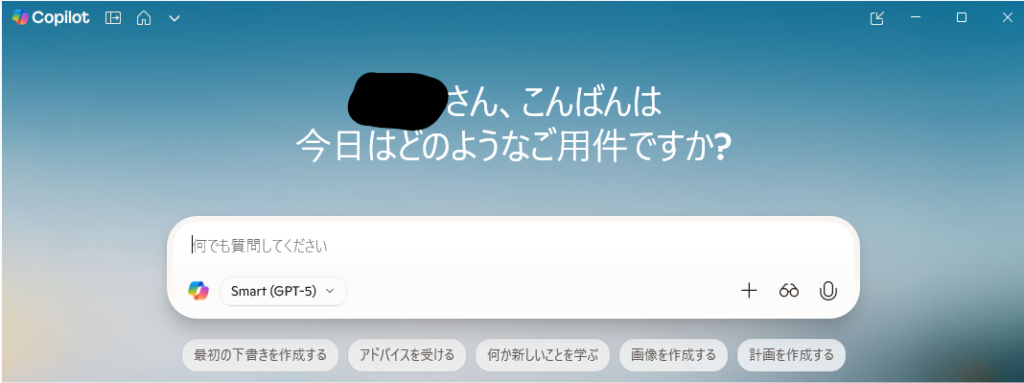
※注意点Microsoft 365 Copilotをインストールしている方は注意
無料で利用できる Copilot をご利用の方は、上記の「Copilot アプリ」をクリックしてください。
なお、下記の「Microsoft 365 Copilot」は有償ライセンス契約が必要です。契約していない場合はご利用いただけませんので、ご注意ください。
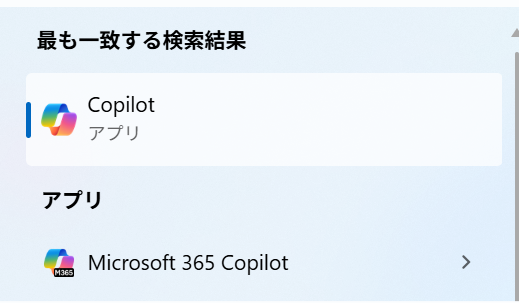
Microsoftアカウントでサインインすると何が変わる?
Copilotは、サインインしなくても利用できます。
しかし、Microsoftアカウントでサインインすると、より快適に、そして便利に使えるようになります。
- 利用回数に制限がある。
- チャット履歴が保存されない。
利用回数の制限が緩和される。
過去の会話履歴が自動で保存され、後から見返せるようになる。
Copilotを今後も継続して使いたいと思ったら、Microsoftアカウントでサインインしておくことをおすすめします。もしアカウントがなくても、無料で簡単に作成できます。
【補足】無料版と有料版の違い
よく聞かれる質問なので、ここで簡単に解説しておきます。
有料版の「Copilot for Microsoft 365」は、WordやExcel、PowerPoint、OutlookといったOfficeアプリの機能と連携できるのが最大の特長です。
- Excel: 自然言語でデータ分析やグラフ作成を依頼する。
- PowerPoint: 箇条書きからスライドを自動作成する。
- Word: 既存の資料から企画書を自動生成する。
これらの機能は無料版にはありません。まずは無料版でCopilotの基本をマスターし、もし「もっと便利に使いたい!」と感じたら、有料版の導入を検討してみると良いでしょう。
まとめ:さあ、今すぐCopilotを試してみよう!
この記事で解説した通り、Copilotは無料で、誰でも、たった数分で始めることができます。
まずは、あなたのPCでCopilotを立ち上げて、下の簡単な質問をしてみてください。
- 「今日の会議の議題を3つ考えて」
- 「〇〇という商品のキャッチコピーをいくつか提案して」
Copilotの回答に、きっと驚くはずです。
次回は、実際に無料版Copilotを使って「Webサイトの情報を効率的に要約する方法」を解説します。
ぜひ、あなたのビジネスにCopilotを取り入れて、業務を劇的に効率化させていきましょう!